可以使用“变横截面向导”创建一系列线性变化的梁横截面。根据插入的两个用户指定端部尺寸,每个梁单元将拥有不同的横截面尺寸。该向导将创建近似于楔形变截面梁的阶梯式变截面梁。任何用户定义形状(矩形、宽翼缘梁、通道、管道等),只要能够在法向横截面库对话框中输入其尺寸,均可用于变截面。
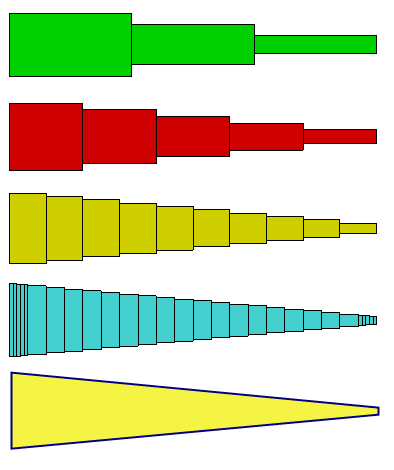
图 1:变截面梁
上衅显示了四个不同的网格密度,模拟高度不同的变截面梁(图的底部)。
生成变截面的步骤如下所示:
- 在唯一的部件编号上绘制楔形变截面梁构件。使用正确定位所需的表面编号(请参见梁单元处的梁单元方向),但可以使用任何层编号。(层编号通过向导加以重置。)部件中的所有线必须连接在一起,使其只有两个端点。这些线必须是连续的,且不存在分支,或必须创建一个回环。它们不必在一条直线上。
- 将构件分割成单元数。由于锥度近似,因此如果使用更多单元,结果将更精确。
- 将“单元类型”更改为“梁”。
- 选择部件(“选择”
 “选择”
“选择” “部件”),单击鼠标右键,然后选择“变横截面向导”。
“部件”),单击鼠标右键,然后选择“变横截面向导”。 - 从下拉列表中选择要使用的横截面类型。
- 输入“顶点 A”和“顶点 B”的横截面尺寸。注意符号 A 和 B 已添加到显示区中部件的各个端部。请注意,尺寸 0 不能用于某些截面;相反,请输入一个较小的值。
- 单击“确定”按钮。
向导将更改模型,如下所示:
- 部件的每条线段更改为唯一的层编号,从层 1 开始,以层 n 结束。
- 使用点 A 到中点的累积长度将 n 个层的横截面尺寸插值到每条线段的中点处。
- 将计算插值尺寸的横截面属性并将其输入到“单元定义”的“截面属性”电子表格中。请注意,若要完成梁定义,“单元定义”中可能还需要其他输入。
注:
- 完成向导后,部件相当于您通过选择为每个单元输入相应输入而手动创建的部件。因此,如果手动对部件进行任何更改(例如,延长或缩短构件),则应重新运行向导以计算新值。
- 由于横截面是在每个单元的中点处计算的,因此单元两端的应力会高估或低估理论结果。在部件中使用更多的单元可以最小化近似。